центр цифровой печати

Это понятная и удобная программа, при этом у пользователей нередко появляются проблемы с печатью чертежей больших форматов. В этой статье мы поговорим о том, как на А4 распечатать чертеж в Компасе.
Такая задача, как распечатать на А4 чертеж в Компасе, вызывает немало вопросов. Среди основных сложностей — неправильный масштаб, “поплывшие” границы и др. При выводе документа на печать на листе печатается только его фрагмент, т.е. крупный чертеж при правильно заданных параметрах разбивается на несколько листов. Остается только обрезать края и склеить листы в единый чертеж.
Нередко “Компас” конфликтует с настройками принтера и стандартный способ печати, который используется для текстовых документов, здесь не работает. Самая распространенная проблема — при выводе появляется надпись “Печать запрещена”. Это говорит о том, что необходимо переустановить драйвера устройства.
Если же печать доступна, то все в порядке. Главное — правильно настроить параметры. Как же распечатать чертеж из Компаса? Предлагаем рассмотреть несколько вариантов.
Итак, у вас есть подготовленный чертеж в формате А1 или А0 и нужно его распечатать в масштабе 1:1, при этом нет плоттера, а только бытовой принтер, печатающий А4.
Порядок действий следующий:
Обратите внимание, что таким образом можно распечатать как весь чертеж на А4 в Компасе, так и отдельные страницы. Автоматически печатаются все страницы, но программа предлагает выбор тех, которые не нужно печатать. Они будут показаны серым цветом.
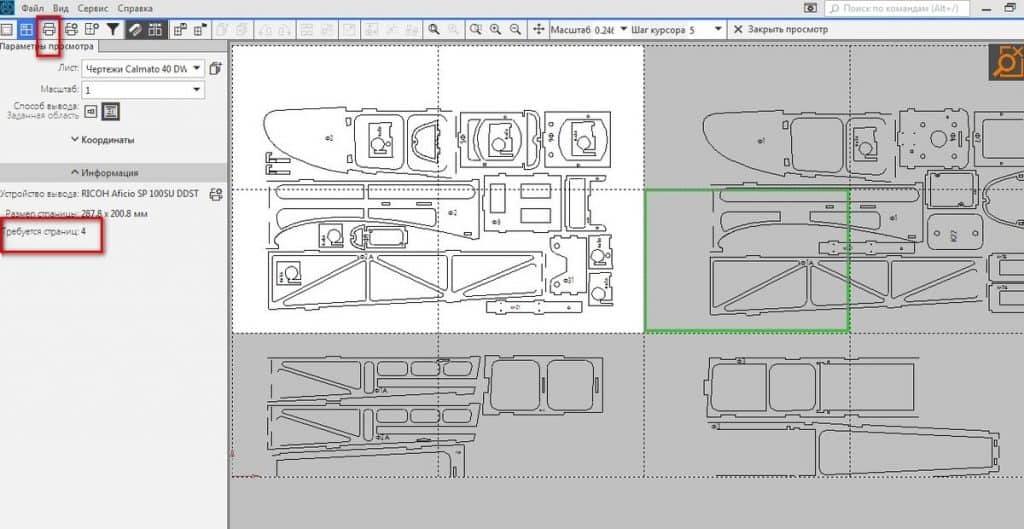
Дополнительно во вкладке “Настройки параметров вывода” можно задать нужные параметры печати, включая зазоры между листами для удобства, после чего чертеж будет распечатан.
После того как получилось распечатать чертеж из Компаса, останется только склеить листы по заданным заранее зазорам.
Как мы выяснили ранее, программа позволяет выводить на печать документы любого формата, вплоть до А0. Возможна распечатка и нестандартных форматов. Во всех случаях чертеж окажется на нескольких листах, которые нужно склеивать. Чтобы этого не делать, можно напечатать чертеж с уменьшением масштаба, т.е. чтобы он поместился на одном листе.
Перед тем, как напечатать чертеж из компаса на одном листе А4, необходимо настроить печать, в частности, подогнать масштаб.
Как это сделать?
После этого документ можно распечатывать.
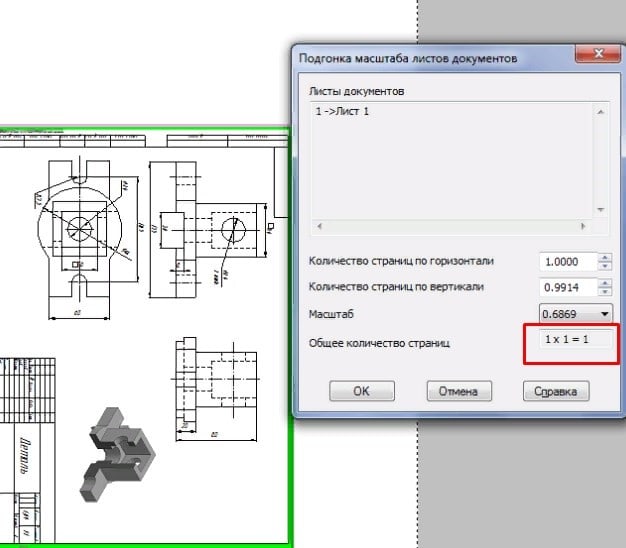
Программа позволяет выбрать в настройках и другие параметры, например, цвет чертежа, при этом распечатывать в определенном цвете можно не только весь чертеж, но и отдельные слои или объекты. Дополнительно можно указать определенные фильтры вывода, если в распечатанном чертеже не должно быть некоторых деталей — элементов оформления, штриховки или конструктивных элементов.
Если предстоит печать множества чертежей с уменьшением масштаба на листах А4, то подгонка масштаба для каждого проекта может занять много времени. Мы рекомендуем установить по умолчанию в настройках вывода 0,9955. Таким образом, документ автоматически будет подогнан под лист А4.
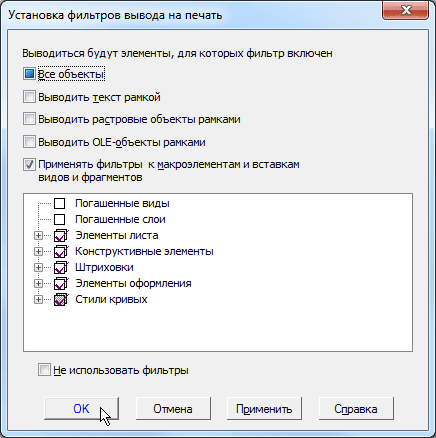
Если предстоит печать множества чертежей с уменьшением масштаба на листах А4, то подгонка масштаба для каждого проекта может занять много времени. Мы рекомендуем установить по умолчанию в настройках вывода 0,9955. Таким образом, документ автоматически будет подогнан под лист А4.
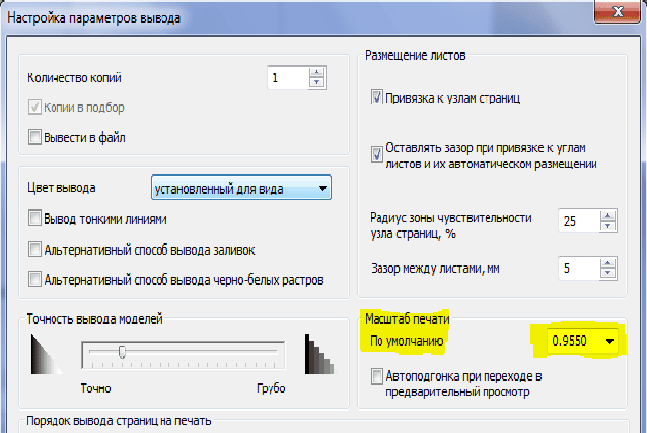
Как распечатать сохраненный чертеж из Компаса 3д, если программа по умолчанию сохраняет чертежи в формате cdw? Мы рекомендуем для дальнейшей печати сохранять документы в PDF, печать которых не вызывает никаких проблем.
С помощью Adobe Acrobat можно не только разбить чертеж на несколько листов, но и подогнать его под А4, а также выставить нужный масштаб в процентах.
Программа удобна тем, что можно проставить в углах страницы метки, которые позволяют в дальнейшем ровно склеить чертеж, распечатанный на нескольких листах.
В некоторых случаях может потребоваться распечатка только части чертежа, которую выделил пользователь. Указать область чертежа можно двумя способами:
В обоих случаях область печати будет показываться в виде габаритного прямоугольника выделенных объектов. Это значит, что помимо выделенных будут напечатаны и другие объекты, которые частично охватил прямоугольник.
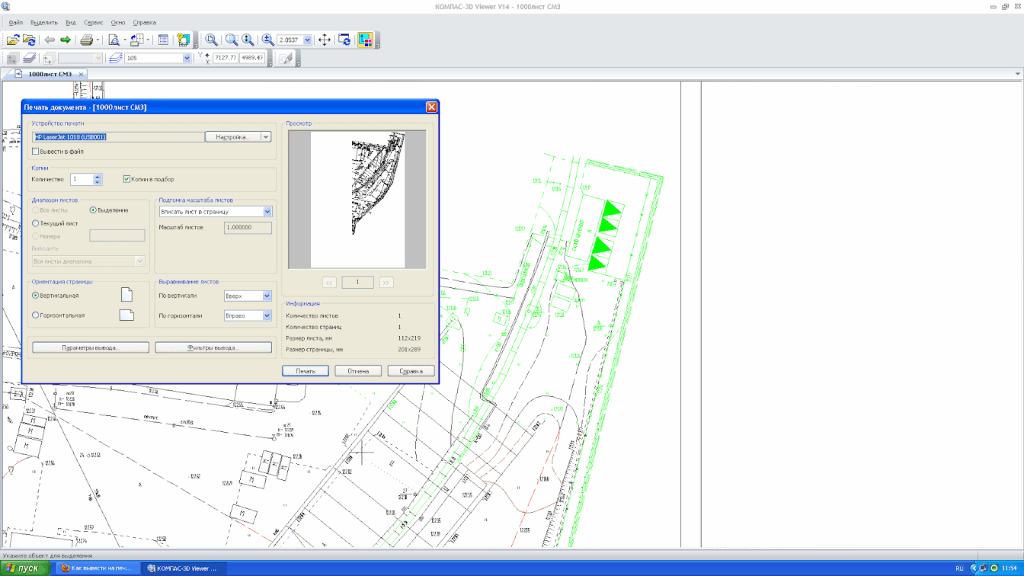
Настройка фильтров автоматически изменится — отключится вывод рамки, основной надписи и т.д. Если они должны быть на листе, то их печать можно включить командой “Фильтры вывода на печать”, но напечатаны будут только те части, которые захватывает прямоугольник выделенных областей.
Если внешний вид чертежа в предварительном просмотре устраивает, его можно отправлять на печать.
Обратите внимание, мы рассмотрели способы, как напечатать чертеж из компаса на А4, предполагающие дальнейшую склейку листов. Если такие варианты не подходят и необходим аккуратный чертеж высокого качества, то потребуется широкоформатное оборудование. В типографии “Копировальня” в Москве вы можете заказать печать чертежа из Компаса и любой другой программы с максимальной детализацией и точностью. Мы дополнительно выполняют всю необходимую для сдачи проекта постпечатную обработку, включая биговку, брошюровку и т.д.